Уход и обслуживание Kyocera FS-2000D
Замена картриджа
Ресурс зависит от того, какое количество тонера расходуется при выполнении заданий печати. Если использовать бумагу размера A4, заполнение бумаги тонером в среднем будет составлять около 5%, а режим экономичной печати будет выключен, то замена потребуется приблизительно после печати 12000 страниц (FS-2000D).
Чтобы проверить, сколько тонера осталось, можно распечатать страницу состояния.
Наборы тонеров
Для обеспечения бесперебойной работы и долгого срока службы принтера настоятельно рекомендуется использовать новый комплект тонера, поставляемый производителем.
Новый комплект содержит следующее:
• Картридж
• Салфетка для чистки
• Пластиковые пакеты для утилизации
• Бункер отработанного тонера
Не вынимайте из коробки до тех пор, пока не будете готовы установить его в принтер.
Пояснения к сообщениям о замене
Сообщения о замене тонера появляются на двух стадиях использования тонера. Сообщение о замене тонера автоматически чередуется с другими сообщениями принтера (например, Готов):
• Когда тонера остается мало, принтер выводит сообщение мало тонера как первое предупреждение. Обращаем внимание, что на этой стадии заменять контейнер необязательно.
• Если вы не обратите внимание на это сообщение и продолжите печатать, то непосредственно перед тем, как тонер израсходуется окончательно, появится сообщение замените тонер. В этом случае его следует немедленно заменить. Однако после замены это сообщение не меняется автоматически на сообщение ГОТОВ. Для возобновления печати следует нажать кнопку [ПРОДОЛЖИТЬ] и установить принтер в режим готовности.
Замена
Во время замены временно уберите носители данных и компьютерные принадлежности (дискеты и т.д.) подальше от контейнера, чтобы не повредить их из-за воздействия магнитных свойств тонера.
При замене обязательно заменяйте также бункер отработанного тонера. Если этот бункер полный, принтер может быть поврежден или загрязнен высыпавшимся из него израсходованным тонером.
Перед заменой контейнера питание принтера отключать не требуется. При выключении питания принтера текущее задание печати удаляется.
Откройте верхнюю крышку.
 Сдвиньте фиксирующий рычаг вправо, затем извлеките его.
 Фиксирующий рычаг
 Пластиковый пакет
Достаньте новый из комплекта.
Встряхните не менее 10 раз, как показано на рисунке, для того чтобы тонер распределился в нем равномерно.
 Вставьте его в принтер, как показано на рисунке ниже, и нажмите на контейнер, чтобы он прочно встал на место.
 Закройте верхнюю крышку. Перейдите к следующему разделу.
Замена бункера отработанного тонера
При замене обязательно заменяйте бункер отработанного тонера новым из комплекта. Новый бункер отработанного тонера входит в комплект тонера. Если бункер отработанного тонера не заменить, принтер не будет работать.
Откройте левую крышку. Держа бункер отработанного тонера, нажмите на фиксирующий рычаг, затем аккуратно извлеките бункер.
Фиксирующий рычаг

Вынимайте бункер отработанного тонера как можно аккуратнее, чтобы не рассыпать находящийся внутри тонер. Следите за тем, чтобы отверстие бункера не было наклонено вниз.
Вынув использованный бункер из принтера, закройте его откидную крышку.
Крышка

Использованный бункер отработанного тонера
Во избежание рассыпания тонера, положите использованный бункер отработанного тонера в специальный пластиковый пакет (входит в комплект тонеров) и утилизируйте его позднее в соответствии с местными правилами утилизации отходов.
Пластиковый пакет
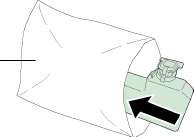 Откройте откидную крышку нового бункера отработанного тонера.
Крышка
 Новый бункер отработанного тонера
Вставьте новый бункер, как показано на рисунке ниже. Бункер защелкнется, если установлен правильно.
 Убедитесь, что бункер установлен правильно, и закройте левую крышку.
После замены контейнера и бункера отработанного тонера очистите внутренние компоненты.
Чистка принтера
Чтобы качество печати было высоким, необходимо чистить внутренние компоненты принтера.
Откройте верхнюю крышку и универсальный лоток.
 Извлеките из принтера узел проявки вместе с контейнером для тонера.

Чистой тканью без ворса очистите от пыли и грязи металлический валик регистрации.
 Установите в аппарат узел проявки и контейнер с тонером.
 Закройте верхнюю крышку и универсальный лоток.
<<<назад
далее>>>
при использовании материалов ссылка на сайт компании awella.ru обязательна
Помогла информация на сайте ? Оставьте отзыв о работе нашей компании ! Это можно сделать в яндекс браузере и это простимулирует работников нашей компании (ответственные получат бонусы), которые собирали ее для вас! Спасибо !
|